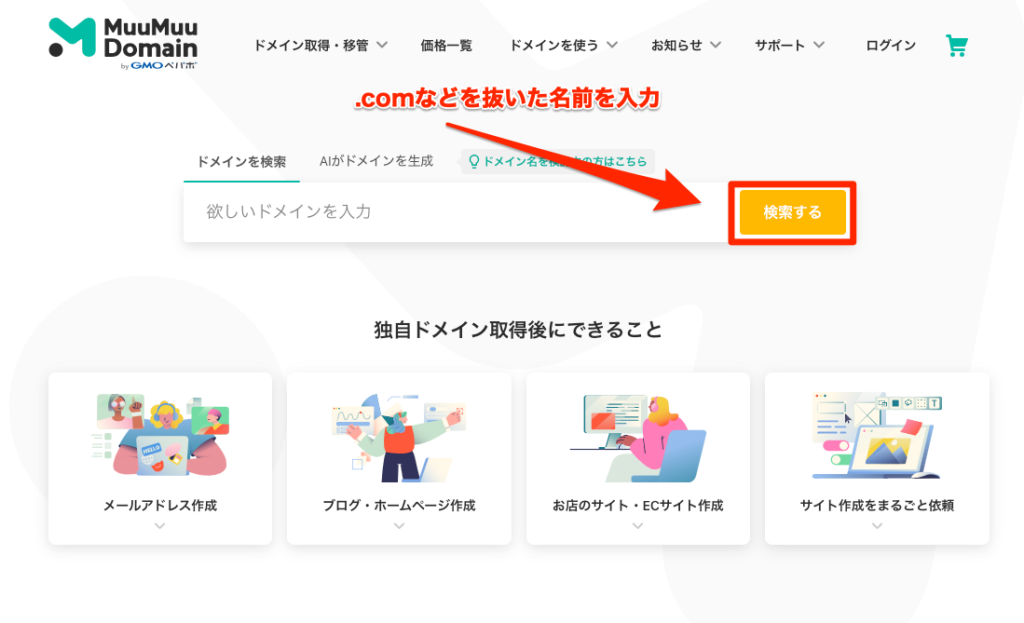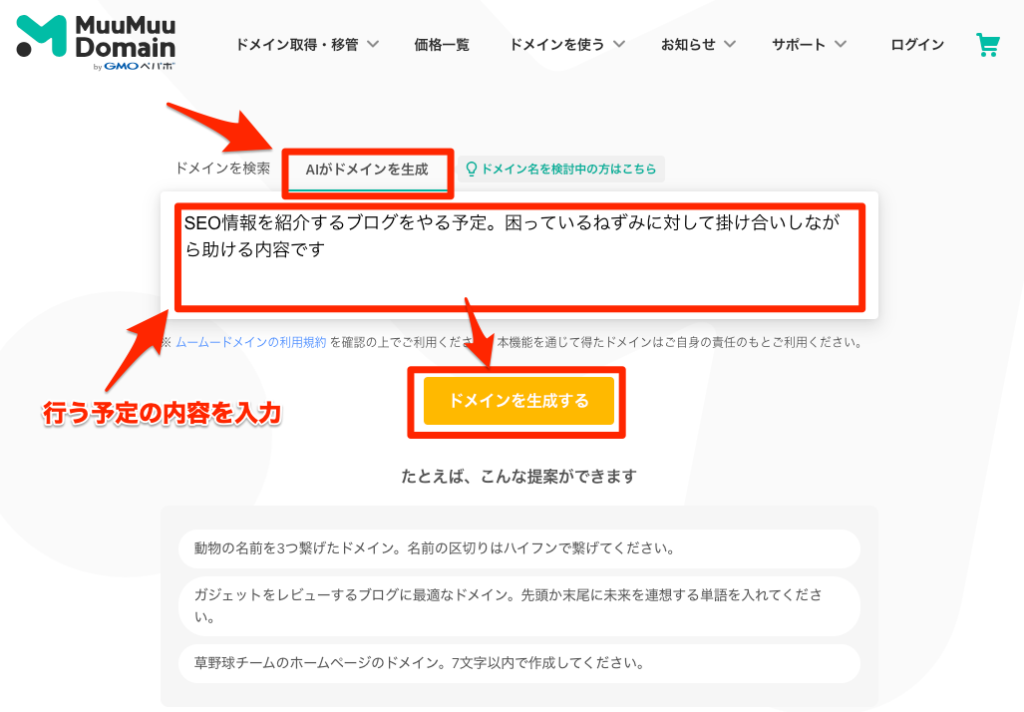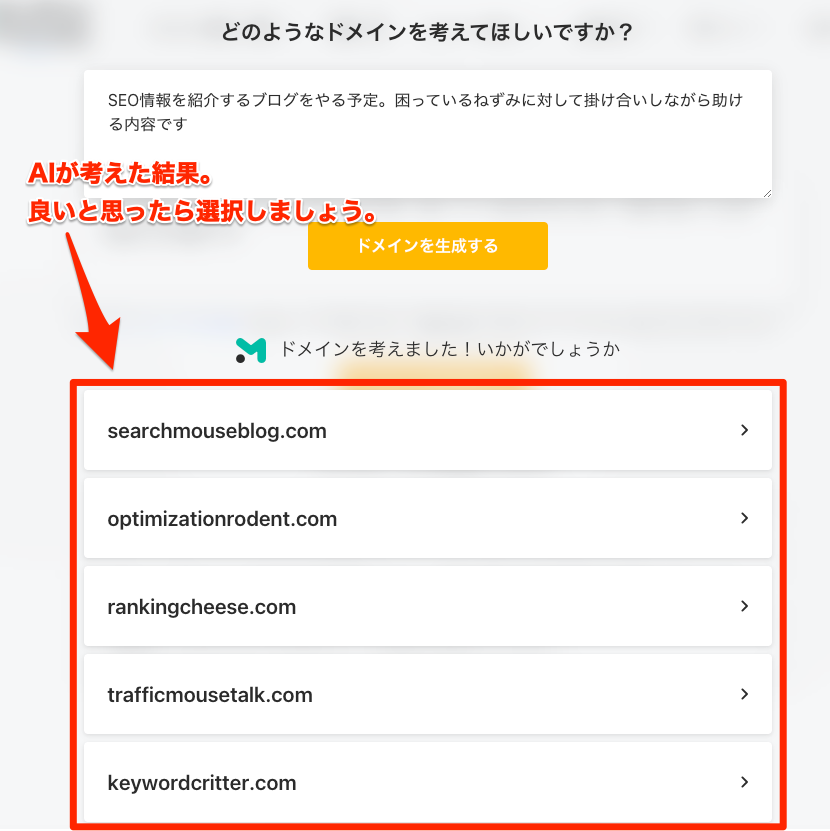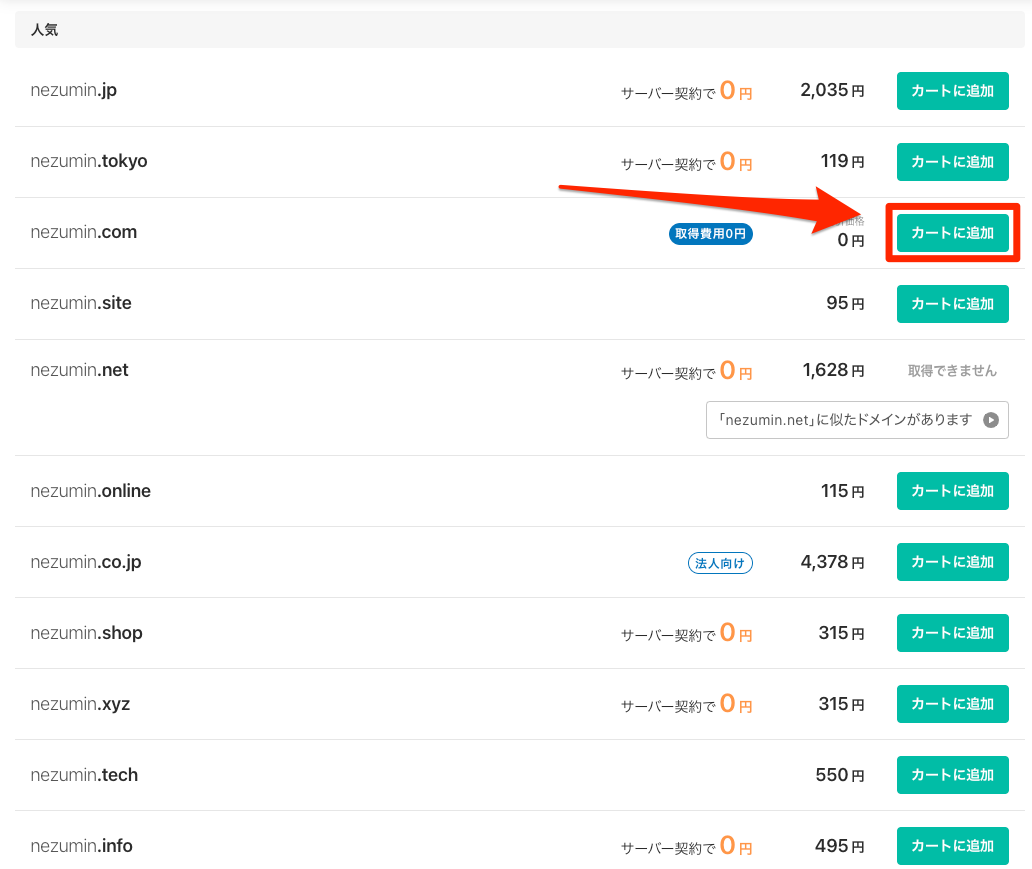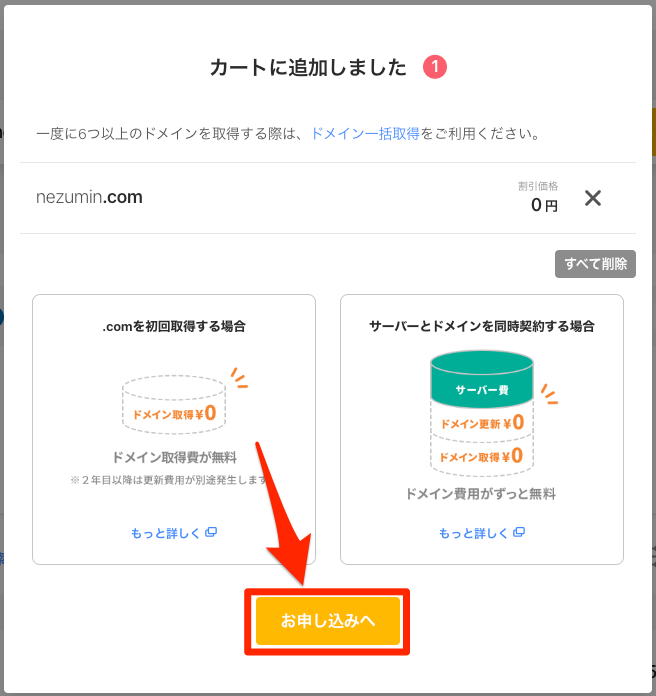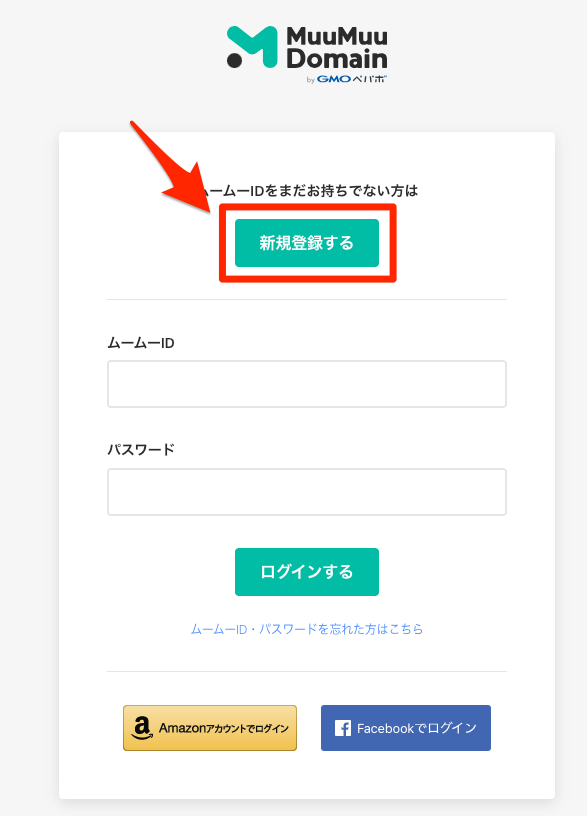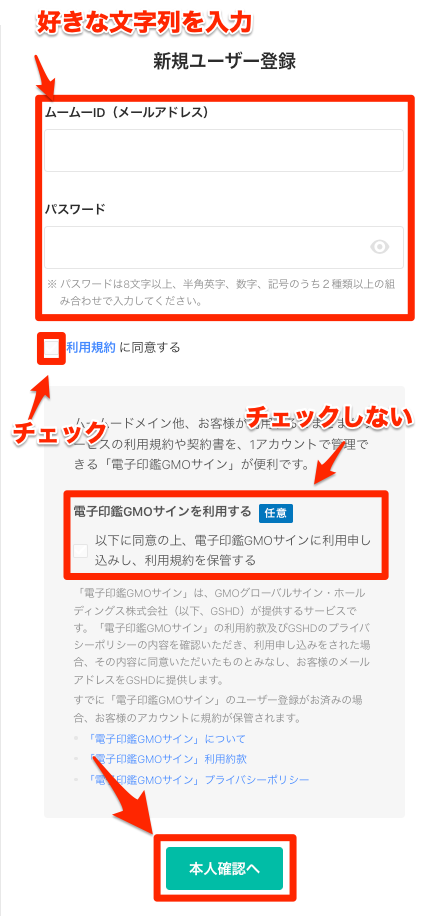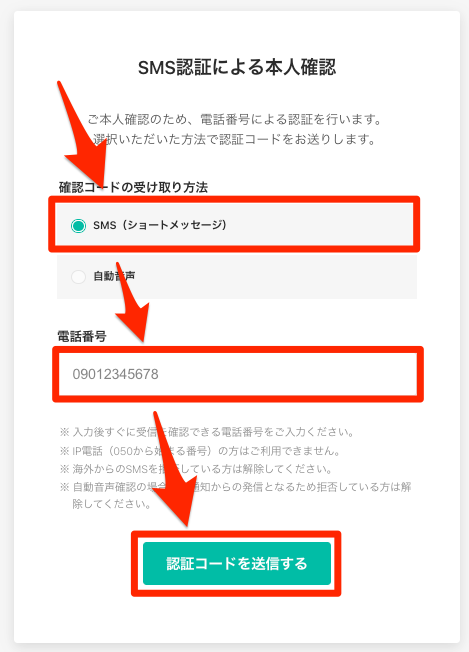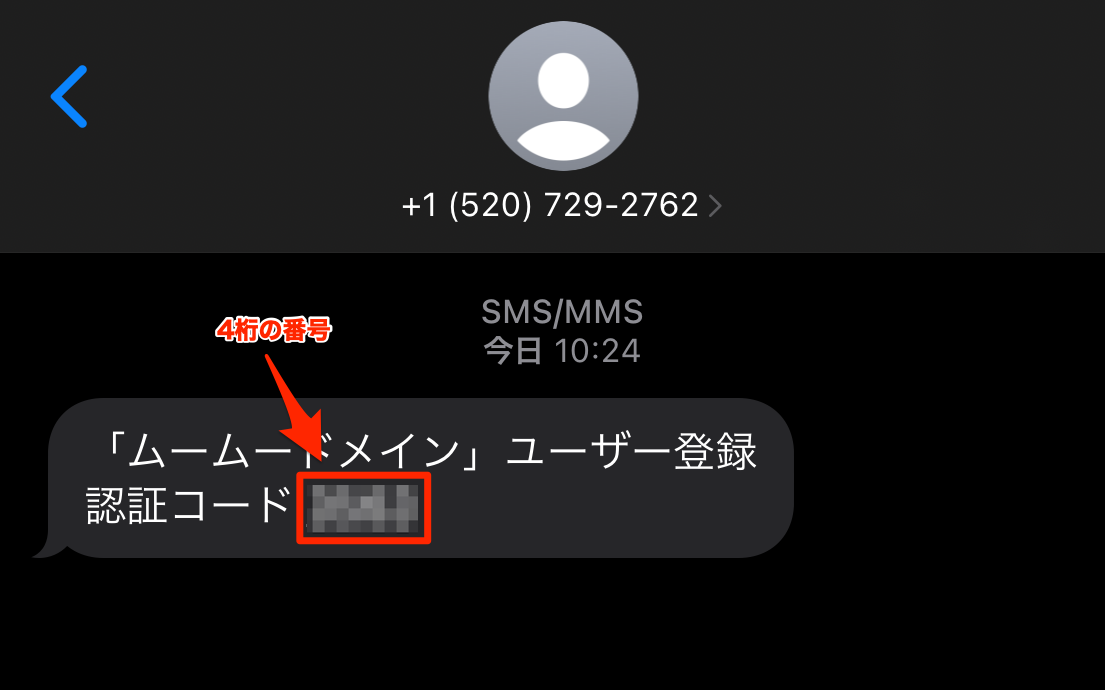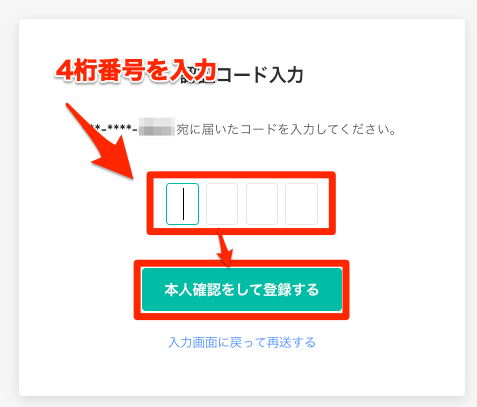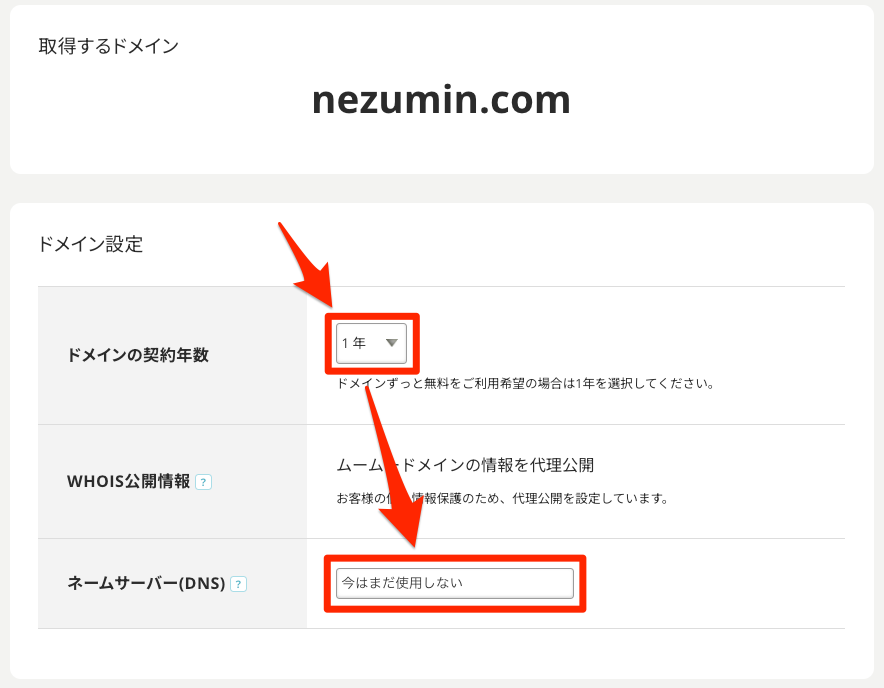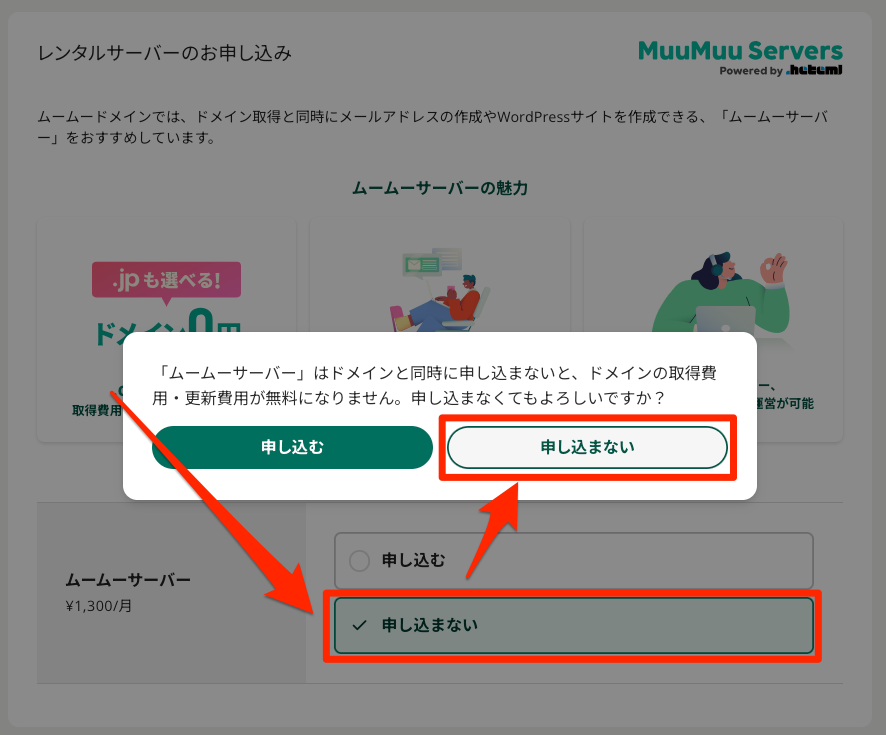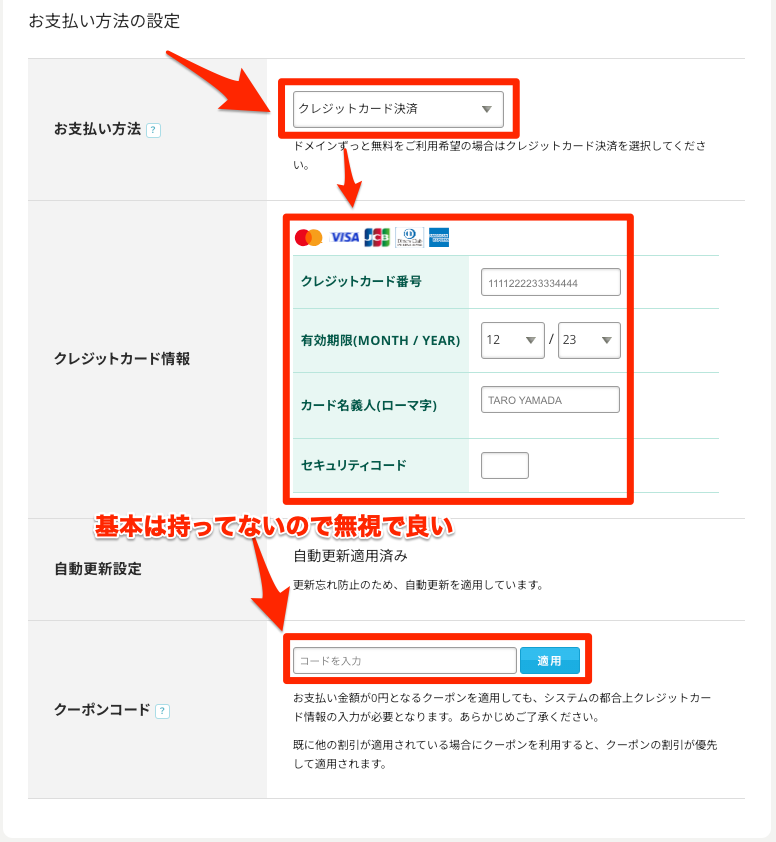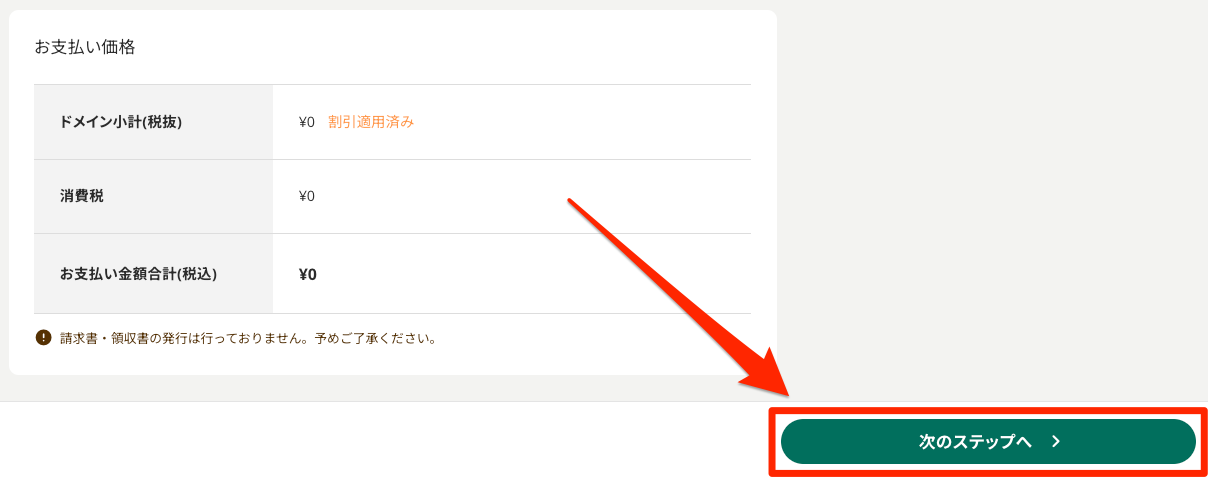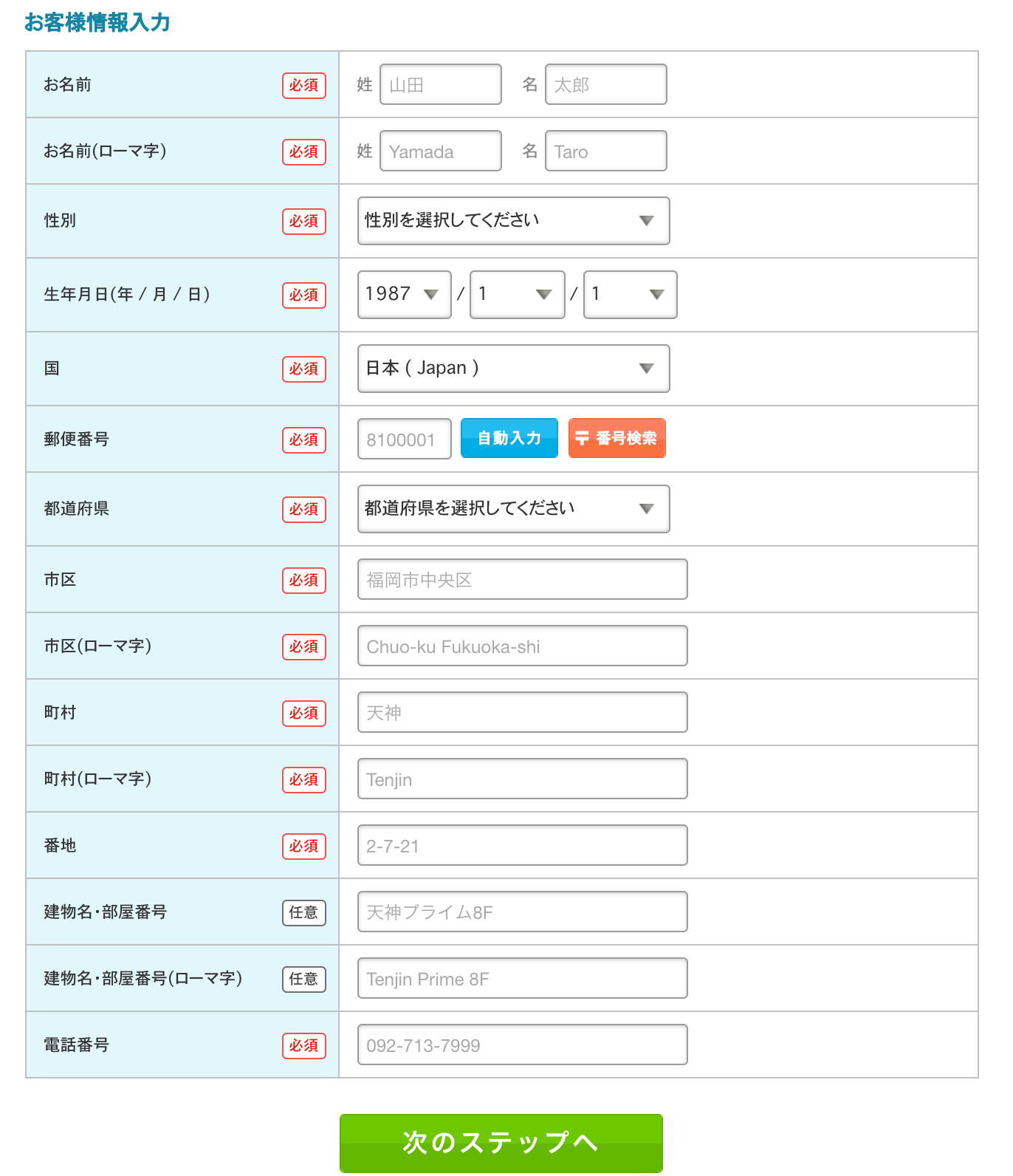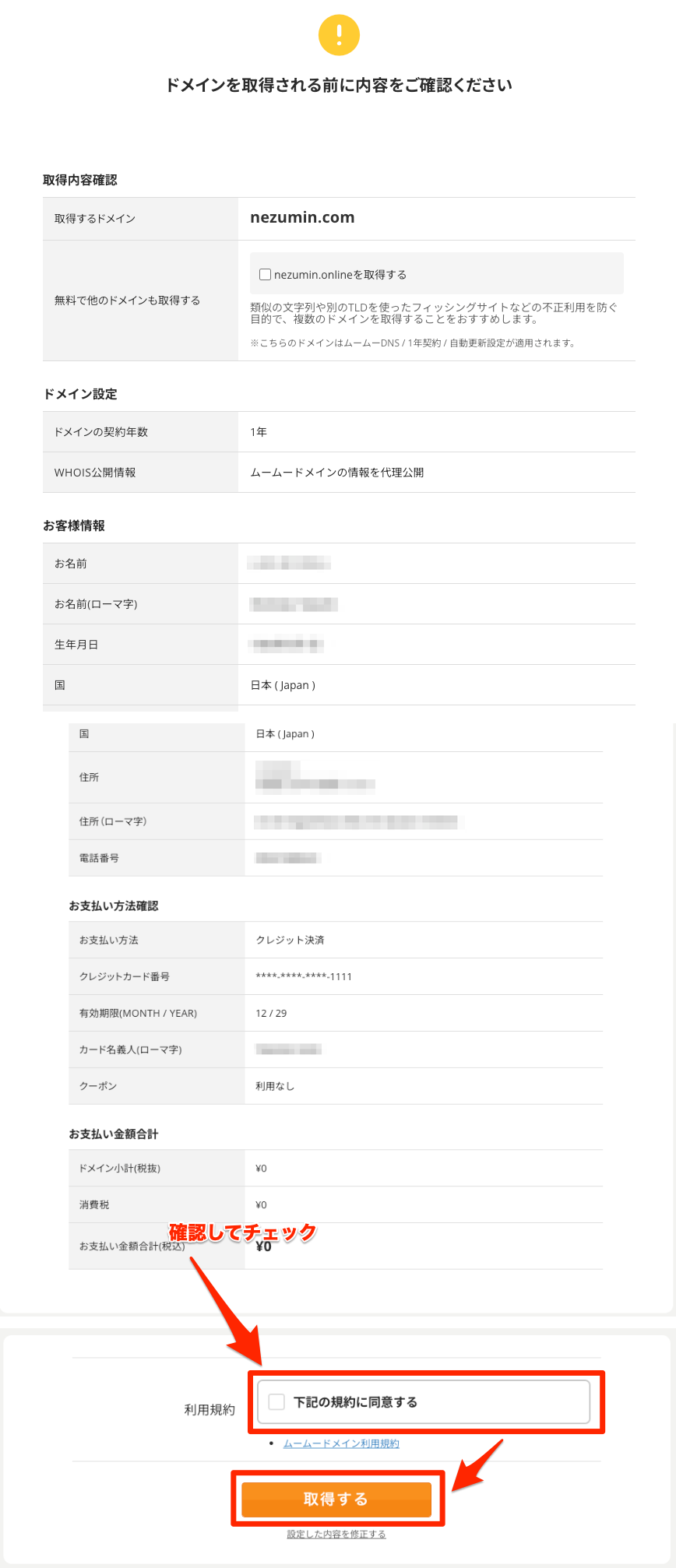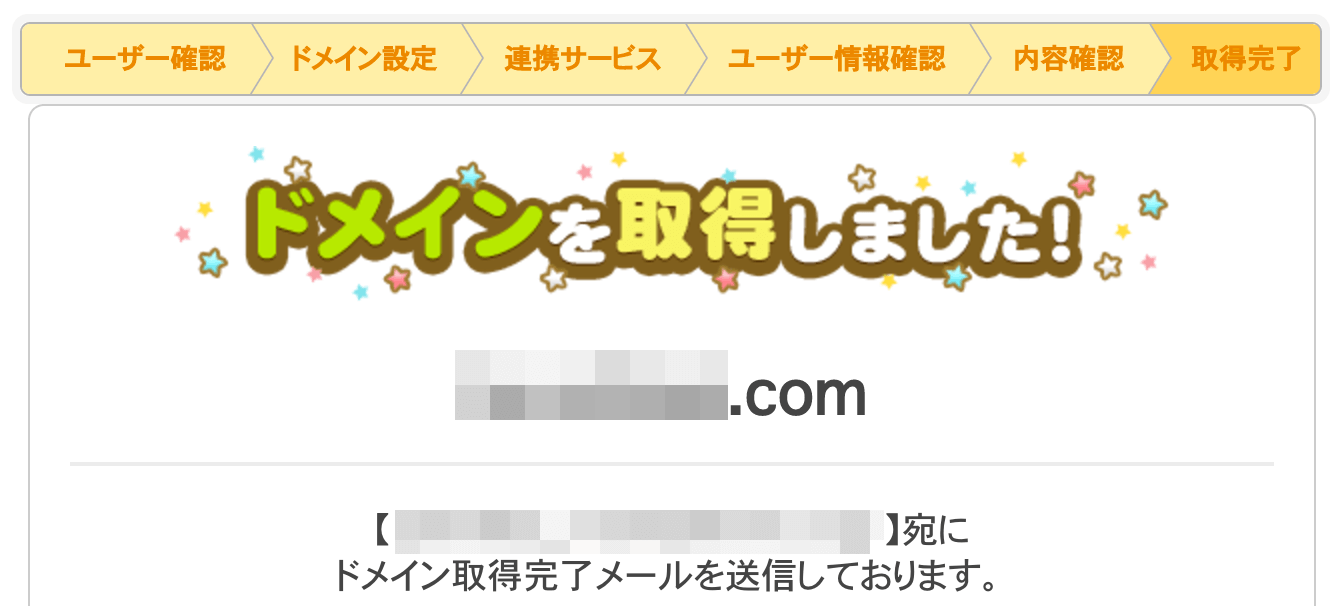- ドメインが欲しいと思っている人
- ムームードメインで契約しようと思っている人
- ITが苦手で間違えないか不安な人

ドメインについてこの記事でよく分かったし、あとはドメインやな!

どこで契約しようと考えているんですか?

とりあえずムームードメインってところにしようかなと思っとるんや!
…どう?

ムームードメイン、良いじゃないですか。

そ、そやろ!良いと思っとったんや!
で、やってみたらドメインがいっぱい出てきてな…!やっぱり手伝って欲しいねん!

オーケー!じゃあ、一緒にドメインを取得しましょう!
ドメインを取得しよう!って思った時、値段がピンキリだけどどのドメインが良いの?この取得方法で合ってる?みたいに戸惑うことが多いものです。
ドメインは自分で作成することができないので、絶対にドメイン取得するサービスを利用しなければいけません。
実は(ほとんどのドメインは)月額なんと100円程度で取得できるので、パっと取っちゃいましょう!
ムームードメインでのドメイン取得方法
ムームードメインでドメインを取得するには、2つの手順が必要になります。
- 取得したいドメイン名の決定
- ムームードメインでアカウント作成
では、手順に沿って解説していきますね!
ドメインの決定
- ムームードメインのトップページからドメイン名を入力
- ドメインの後ろ部分を選択
ドメインの後ろ部分(トップレベルドメイン)を決め、[カートに追加]を選択しましょう。値段は1年間の金額が表示されています。
注意取得できないドメインはすでに他の誰かが持っているドメインで、カートに追加が表示されないので注意してください。
- 申し込みへ
カート情報が表示されるので[お申し込みへ]を押しましょう。
アカウントの作成
- 新規登録に進む
ドメインが決定したら、ムームードメインのアカウントを作成しましょう。[新規登録する]を押します。
- メールアドレス、パスワードを入力
メールアドレス(ID)と、パスワードを自由に入力し、利用規約に同意し、[本人確認へ]を押しましょう。
- SMS認証による本人確認
SMSによる本人確認が必要なので、電話番号を入力し、確認コードを受け取り、[本人確認をして登録する]を押しましょう。
携帯電話にショートメッセージが届く。 さきほど届いた4桁の番号を入力しよう。 - ドメイン設定(契約年数、ネームサーバーの設定)
契約年数の設定をしましょう。基本は1年と選択しておいてください。
注意 - ムームーサーバーの申し込み可否
ムームーサーバーを申し込むか決めましょう。他のレンタルサーバーを契約中であれば必要ないので、[申し込まない]を選択しましょう。
- 支払い方法の入力
支払い方法を選択します。支払い方法はクレジットカードが基本になっていますが、おさいぽ決済、コンビニ決済、銀行振込の方法も選択可能です。
- 支払い確認をして、次へ
支払い額が表示されているので、確認して[次のステップへ]を押しましょう。
- 個人情報の入力
個人情報の入力をし、[次のステップへ]を押しましょう。
注意市区町村のローマ字入力が珍しいですが、WHOIS公開情報というものに使用されるので正確に入力しましょう。郵便番号を入力し、[自動入力]を自動的に入力されるのでご安心を!
- 情報の確認
情報を確認して、利用規約にチェックし、[取得する]を押しましょう。
- 申し込み完了!
申し込みが完了しました!
以上で、ムームードメイン取得は完了です。お疲れ様でした!
ムームードメインのドメイン取得はかんたん!

ドメインの取得も思ったより簡単やなぁ。

小難しい設定は全部飛ばしましたからね。

ん?
ということはあとでやらないといけない設定がある?

ネームサーバー(DNS)とWHOIS公開情報は飛ばしました。
WHOIS公開情報は.co.jpなどの登記情報を持っている方のみ必要ですが、ネームサーバーは全員必要です。

なんやて〜!
そしたら次はそれを教えてや!
ドメインも取得できて、安心しているかもしれませんが、実はドメインは取得しただけでは使えません。
まだムームードメインを契約していない方はこちら からやってみましょう。
ドメインを取得したら、ムームードメインでのネームサーバーの設定に進みましょう。
WordPressの作り方ガイドマニュアルに戻るにはこちらです。